Viktiga Punkter
- Canvas färgredigeringsverktyg låter användare justera enskilda färger i en bild utan att påverka hela bilden, vilket underlättar förfining av specifika färger.
- Verktyget identifierar automatiskt de mest framträdande färgerna i bilden och presenterar dem som förval, vilket gör redigeringsprocessen smidig.
- Denna funktion är tillgänglig både i webbversionen och mobilappen, vilket ger användarna flexibilitet att utföra exakta färgjusteringar var de än befinner sig.
Varje foto innehåller unika färger som ger bilden dess karaktär. Ibland kan det dock vara nödvändigt att justera dessa färger för att förbättra bilden. Canvas färgredigeringsverktyg gör det enkelt att ändra specifika färger utan att påverka resten av bilden, och dessutom är det helt kostnadsfritt.
Vad är Canvas färgredigeringsfunktion?
Den här artikeln utforskar Canvas färgredigeringsfunktion, som skiljer sig från att redigera färgerna i hela bilden. När du justerar ljusstyrka eller mättnad för en hel bild, kommer ändringarna att påverka alla element. Du kan även använda Canvas ”Magic Edit”-verktyg för mer omfattande redigeringar.
Med färgredigeringsverktyget kan du däremot förfina specifika färger i bilden. Canvas analyserar och identifierar automatiskt de mest betydande färgerna, och erbjuder dem som alternativ. När du har valt en färg kan du justera bildens utseende enbart baserat på den färgen.
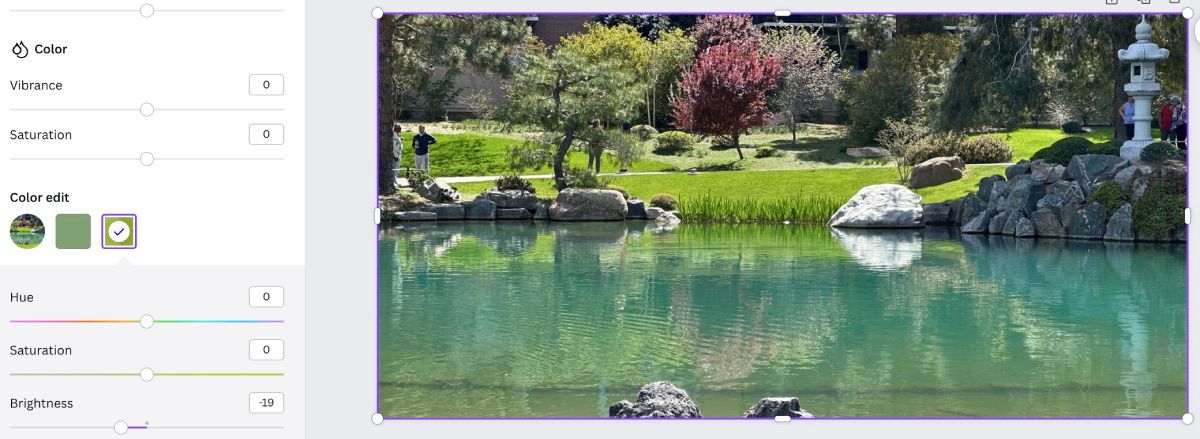
Om du till exempel har en bild av en zenträdgård och vill dämpa det gröna i gräset, kan du välja just den färgtonen och minska dess ljusstyrka. Detta verktyg fungerar både i Canvas mobilapp och på datorn.
Hur man ändrar färgen på en bild på datorn
På Canvas startsida, välj ”Skapa en design” eller sök efter en lämplig mall. Då öppnas Canvas redigeringsgränssnitt.
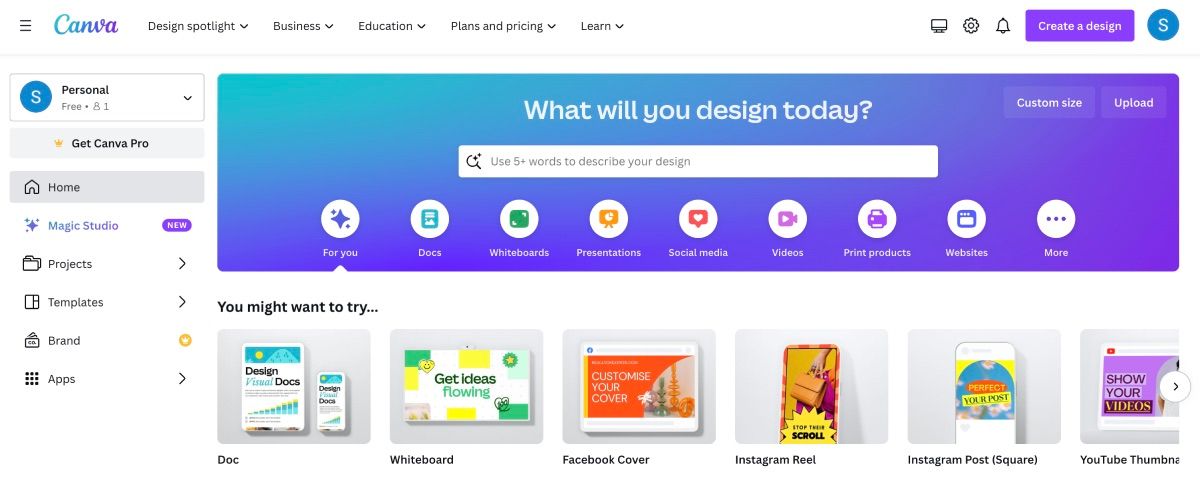
Klicka på ”Uppladdningar” i verktygsfältet till vänster. Dra och släpp en bild från datorn eller använd ”Ladda upp filer”. När bilden har laddats upp, dra den till arbetsytan.
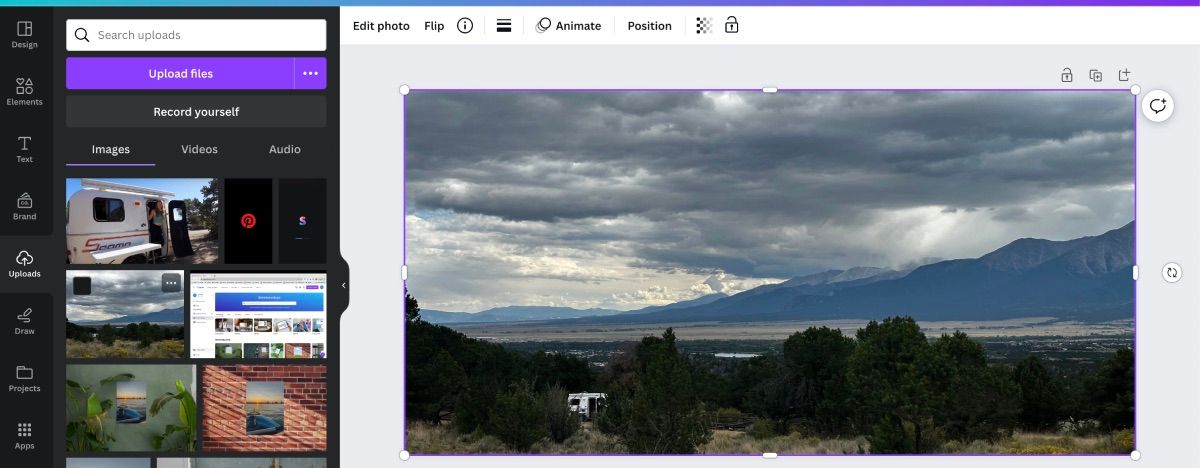
Se till att bilden är markerad och klicka sedan på ”Redigera foto” i det övre verktygsfältet. Välj ”Justera” och scrolla ner till ”Färgredigering”.
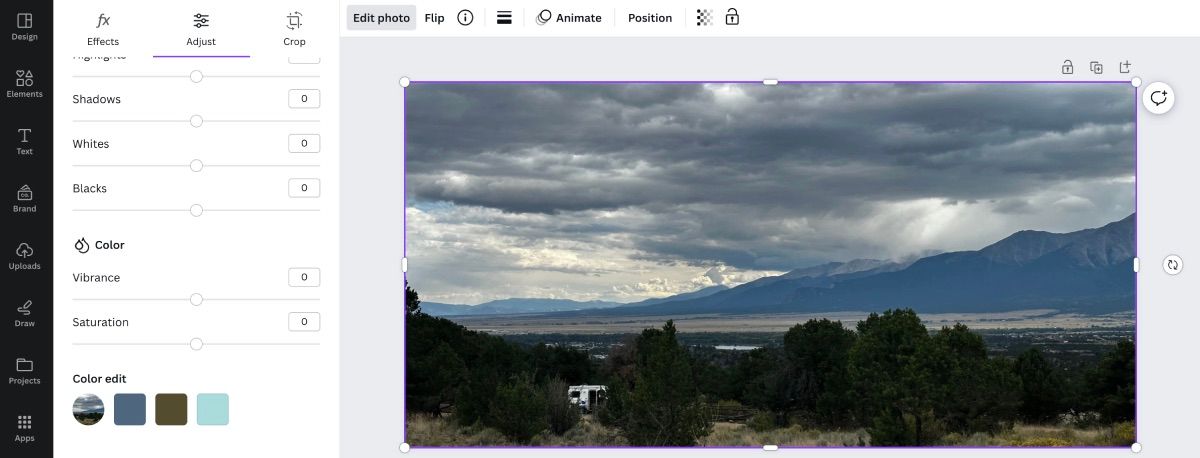
Som tidigare nämnts, har Canva redan identifierat de huvudsakliga färgerna i bilden. Genom att välja en av dem får du tillgång till alternativ för ”Nyans”, ”Mättnad” och ”Ljusstyrka”. Dessa är de parametrar som du kan justera för den valda färgen.
Efter att ha valt en färg och en egenskap att justera, flytta reglaget åt vänster eller höger tills du uppnår önskat resultat. När du är nöjd, justera eventuellt andra färger.

Efter färgjusteringarna kan du fortsätta redigera bilden med andra Canvas-funktioner, som att ändra bakgrund eller ta bort den helt.
Hur man ändrar färgen på en bild i mobilappen
Processen är likartad i Canvas mobilapp, även om färgredigeringsverktyget är lite mer dolt.
När du öppnar Canvas redigeringsverktyg med din bild ser du några alternativ längst ner på skärmen. Tryck på ”Justera” och scrolla tills du hittar ”Färgredigering”. Följ sedan samma instruktioner som tidigare beskrivits.
Med Canvas färgredigeringsfunktion är du inte begränsad till att justera färger för hela bilden. Du kan fokusera på specifika färger och anpassa deras nyans, ljusstyrka och mättnadsnivå. Så nästa gång du redigerar en bild i Canva, utforska färgredigeringsverktyget för exakta färgjusteringar.